منوی سایت
جدیدترین دانلودها
- بازی قلعه 2 + نسخه فارسی دارینوس (برای کامپیوتر) - Stronghold 2 PC Game
- نرم افزار لاکی پچر (برای اندروید) - Lucky Patcher 11.3.0 Android
- مرورگر مایکروسافت اج (برای ویندوز) - Microsoft Edge 124.0.2478.51 Windows
- بازی افسانههای قلعه + نسخه فارسی (برای کامپیوتر) - Stronghold Legends PC Game
- دفترچه راهنمای خودرو MVM 315 Plus
- دفترچه راهنمای خودرو MVM 110S
- نرم افزار مدیریت حرفه ای تماس ها (برای اندروید) - Truecaller 14.0.5 Android
- نرم افزار دیوار (برای اندروید) - Divar 11.11.1 Android
- نرم افزار مدیریت فایروال ویندوز - Windows Firewall Control 6.9.9.9 Windows
- نرم افزار بهینه سازی و افزایش سرعت CPU (برای ویندوز) - Process Lasso Pro 14.0.2.12 Windows
آموزش نرم افزار CloneCD
تازه های این بخش :
آموزش کپی سی دی های قفل دار، با استفاده از نرم افزار CloneCD

به کمک نرم افزار CloneCD میتوانید یک کپی از یک سی دی مانند اصل آن بگیرید. همچنین می توانید سی دی ها و دی وی دی های خش دار و مشکل دار را اجرا کنید یا اینکه از سی دی های قفل شده هم کپی بگیرید.
رابط برنامه بسیار ساده است و از چهار دکمه تشکیل شده است که در این مقاله سرزمین دانلود به آموزش استفاده از برنامه CloneCD می پردازیم. لینک دانلود برنامه در آخر مطلب درج شده است.
آموزش استفاده از برنامه
برنامه دارای چهار دکمه برای استفاده است که به توضیح آنها و شیوه کار برنامه می پردازیم. به تصویر زیر نگاه کنید:
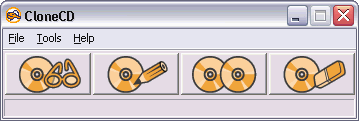
- به کمک این دکمه شما این امکان را خواهید داشت تا یک فایل "image" از دیسک تهیه کرده و روی هارددیسک ذخیره کنید:
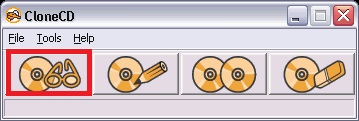
- این دکمه یک فایل "image" را که قبلاً روی هارددیسک ذخیره شده، روی دیسک ضبط میکند:

- این گزینه میتواند محتویات یک دیسک را روی یک دیسک دیگر کپی کند:
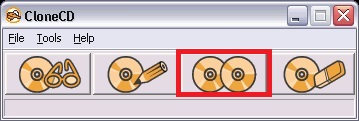
- با این گزینه می شود اطلاعات ضبط شده روی دیسکهای "CD-RW" را پاک کرد:

نحوه کپی اطلاعات یک دیسک روی دیسک دیگر
1. روی دکمه کپی کلیک کنید. صفحهای باز میشود که درایوهای شما را نشان میدهد. درایوی را که اطلاعات از روی آن باید خوانده شود، انتخاب کرده، روی دکمه "Next" کلیک کنید.

نکته قابل توجه:
در نسخه جدید برنامه که در سایت موجود هست بخش جدیدی اضافه شده است که نوع فایل سی دی را مشخص میکنید جهت بهبود برخی کارکردهای سی دی. در این قسمت به این نکته می پردازیم. به تصویر زیر نگاه کنید:
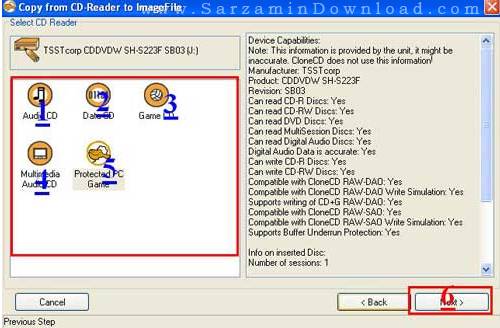
در این قسمت نوع سی دی خود را مشخص کنید.
شماره 1 : برای سی دی های صوتی کار برد دارد.
شماره 2 : برای سی دی های نرم افزاری کاربرد دارد.
شماره 3 : برای سی دی های بازی کاربرد دارد.
شماره 4 : برای سی دی های تصویر کاربرد دارد.
شماره 5 : برای سی دی های بازی مخصوص و قفل دار کار برد دارد.
پیشنهاد می کنیم همیشه شماره 5 را برای کپی برداری انتخاب کنید.
2. صفحهای شامل اطلاعات درایو و دیسک درون آن نشان داده میشود. روی "Next" کلیک کنید.

3. با زدن کلید "Browse" میتوانید محل ذخیره فایل "image" را از اطلاعات دیسک انتخاب کنید. محتویات دیسک نخست روی هارددیسک ذخیره شده، سپس روی دیسک مقصد ضبط میشوند. انتخاب گزینه "Delete after a successful write" ، فایل ذخیرهشده روی هارددیسک را پس از انجام عملیات ضبط پاک خواهد کرد.
گزینه "Copy On the Fly" نیز اطلاعات را بدون ذخیره روی هارددیسک از روی دیسک مبدأ خوانده و روی دیسک مقصد ضبط میکند. پیشنهاد میکنیم این گزینه را انتخاب نکنید، زیرا اگر در دیسک مبدأ مشکلی وجود داشته باشد، امکان سوختن دیسک مقصد وجود دارد. روی دکمه "Next" کلیک کنید.
گزینه "Copy On the Fly" نیز اطلاعات را بدون ذخیره روی هارددیسک از روی دیسک مبدأ خوانده و روی دیسک مقصد ضبط میکند. پیشنهاد میکنیم این گزینه را انتخاب نکنید، زیرا اگر در دیسک مبدأ مشکلی وجود داشته باشد، امکان سوختن دیسک مقصد وجود دارد. روی دکمه "Next" کلیک کنید.

4. در این صفحه اطلاعات درایو ضبطکننده اطلاعات نشان داده شده است. از قسمت "Write Speed" میتوانید حداکثر سرعت ضبط اطلاعات را انتخاب کنید. با زدن کلید "OK"، عملیات کپی دیسک آغاز میشود.
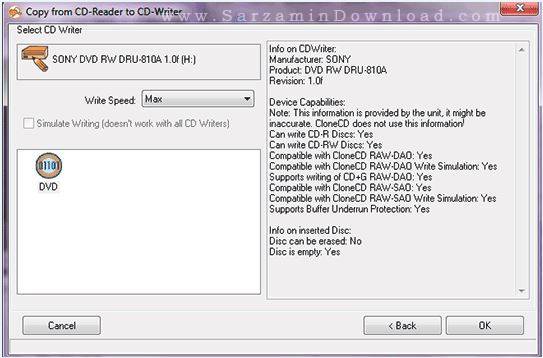

5. سرعت ضبط اطلاعات براساس نوع دیسک مبدأ میتواند متغیر باشد. در قسمتهایی که اطلاعات به خوبی ضبط نشده یا دیسک آسیب دیده است، سرعت کاهش مییابد (البته اگر دیسک به شدت آسیب دیده باشد، امکان پایان یافتن عملیات کپی وجود ندارد)، اما در نهایت شما دیسکی دقیقاً مشابه دیسک اصلی به دست خواهید آورد.
باز کردن ایمچ گرفته شده
حالا می خواهیم ایمیج گرفته شده را با درایور مجازی باز کنیم. برای اینکار به "My Computer" رفته و بر روی درایور مجازی ساخته شده کلیک راست می کنیم.
بر روی گزینه"Virtual Clone Drive" رفته و می توانید از قسمت "Mount" ایمج درخواستی خود را پیدا کنید. و یا از قسمت پایین ایمج هایی که گرفته شده را مشاهده کنید و باز کنید.
به تصویر نگاه کنید:

حالا می خواهیم یک ایمج را که در لیست ایمیج نیست با درایور مجازی باز کنیم. بر روی گزینه "Mount" کلیک کرده از پنجره باز شده به درایو مورد نظر که ایمیج در آن ذخیره شده است بروید.
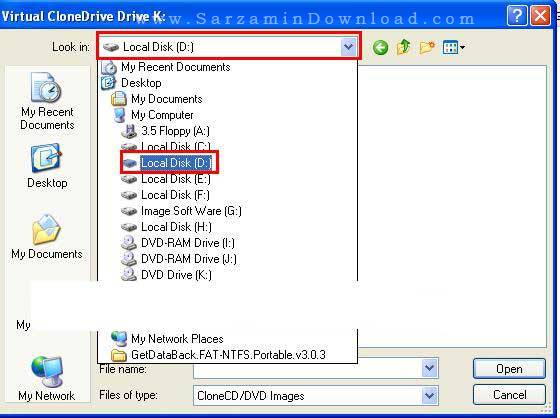
بر روی آیکونی که با پسوند "CCd" مشخص شده است دوبار کلیک کنید، و یا هایلایت کرده و بر روی گزینه "Open" کلیک کنید.
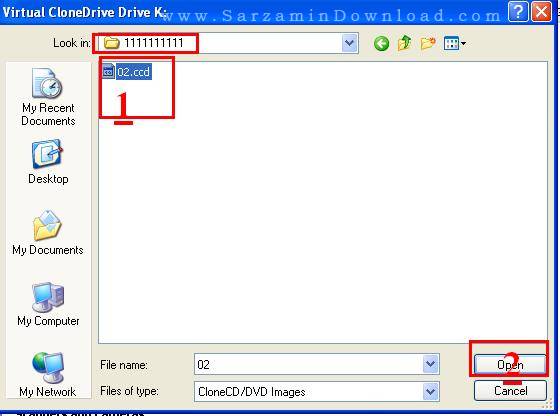
حالا می بینید که درایو مجازی ایمیج را باز کرده است. این روش برای سی دی های بازی تحت سی دی کاربرد بسزایی دارد.
آموزش رایت با کلون سی دی
ابتدا برنامه را اجرا کنید. سپس بر روی گزینه "Write form Image File" کلیک کنید.

در پنجره بعد مسیر ایمیجی را که می خواهید رایت شود بدهید (شماره 1) و از گزینه "Browse" می توانید مسیر دلخواه را انتخاب کنید. (شماره2)
اگر شماره 3 را تیک بزنید بعد از رایت ایمیج شما به صورت خودکار از هارد دیسک شما پاک می شود.
سپس بر روی گزینه "Next" کلیک کنید. شماره گذاری ها مطابق تصویر زیر است.
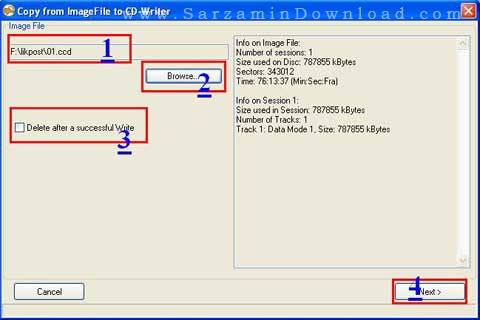
درایو سی دی رام را باز کرده و سی دی خام را درون درایو قرار دهید. درایور رایتر را مشخص کنید و بر روی گزینه "Next" کلیک کنید.

در این پنجره از قسمت "Write Speed" سرعت رایت را انتخاب کنید (شماره 1) . ما پیشنهاد می کنیم برای رایت "نرم افزار" 16X بهترین است، و برای رایت "فیلم برای دستگاه های سی دی" شماره 8X بهترین میباشد. در ضمن برای رایت "DVD" سرعت 10X یا 12X مناسب است.
در قسمت شماره 2 نوع رایت را مشخص کنید و بروی OK کلیک کنید.

رایت شروع شد. باید منتظر بمانید تا رایت به پایان برسد و پیغام رایت سی دی نمایش داده شود.
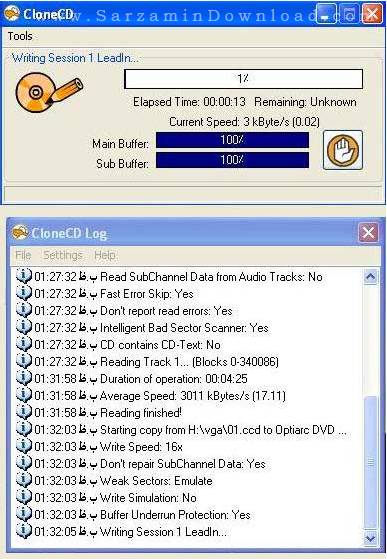
این مطلب مربوط به موضوع آموزش نرم افزار CloneCD میباشد.
- ابتدا
- قبلی
- 1
- بعدی
- انتها (1)
تازه ترین مقالات
- نحوه افزایش حجم فضای آیکلود
- راهنمای خرید بلیط هواپیما تهران مشهد از قاصدک 24
- چگونه می توانیم از بروز عفونت چشم پیشگیری کنیم؟
- استفاده از ChatGPT به زبان فارسی ممکن شد
- 10 اپلیکیشن زبان انگلیسی برای تقویت لیسنینگ
- محبوب ترین بازی ها برای گوشی های اندروید سامسونگ و شیائومی کدام است؟
- اصلاح سریع و دقیق موی سر و ریش با ماشین اصلاح و ریش تراش Bomidi L1
- قیمت سوئیت اسکای هتل اسپیناس پالاس
- آیا موقعیت مکانی سرور اختصاصی مهم است؟ انتخاب آگاهانه سرو اختصاصی ایران و خارج
- چرا مجبور به خرید مجدد باتری لپ تاپ می شویم؟
 دانلود منیجر
دانلود منیجر  مرورگر اینترنت
مرورگر اینترنت ویندوز
ویندوز فشرده سازی
فشرده سازی پخش آهنگ
پخش آهنگ پخش فیلم
پخش فیلم آنتی ویروس
آنتی ویروس آفیس
آفیس ابزار CD و DVD
ابزار CD و DVD تلگرام ویندوز
تلگرام ویندوز فلش پلیر
فلش پلیر جاوا
جاوا دات نت فریم ورک
دات نت فریم ورک تقویم
تقویم نرم افزار اندروید
نرم افزار اندروید نرم افزار آیفون، iOS
نرم افزار آیفون، iOS